chrome浏览器怎么查看占用内存情况?
摘要:稍微懂点电脑的朋友都知道,要查看内存占用,只需要打开系统的任务管理器就行了。不过,如果想查看Chrome浏览器的内存占用细节,如主进程占用多...
稍微懂点电脑的朋友都知道,要查看内存占用,只需要打开系统的任务管理器就行了。不过,如果想查看Chrome浏览器的内存占用细节,如主进程占用多少,插件占用多少,扩展程序占用多少等等,使用系统的任务管理器就做不到了。那么,怎样才能查看Chrome浏览器的内存占用细节呢?
1、首先,启动Chrome浏览器。
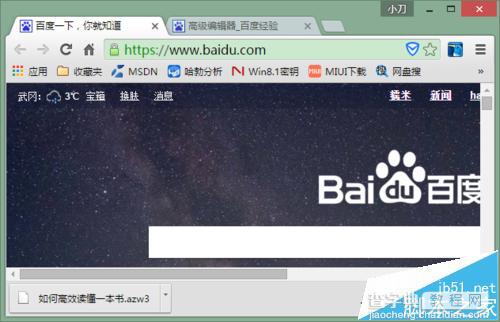
2、在Chrome浏览器的标题栏空白处右击鼠标,再在弹出的菜单中选择“任务管理器”。
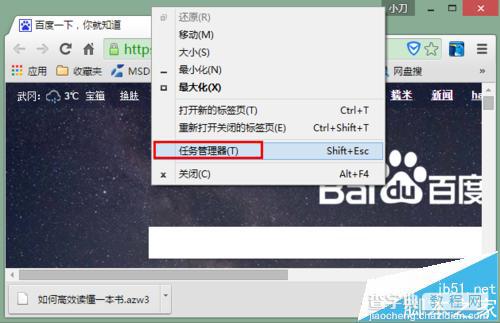
3、在打开的Chrome的任务管理器窗口中,我们可以查看到各个组件(例如,浏览器主进程、插件、扩展程序等)分别占用多少内存。
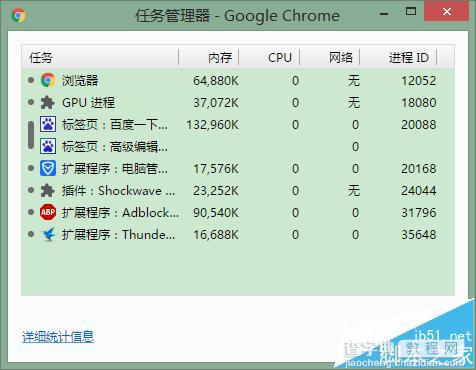
4、如果还想进一步地查看详情,则可以点击左下方的“详细统计信息”。
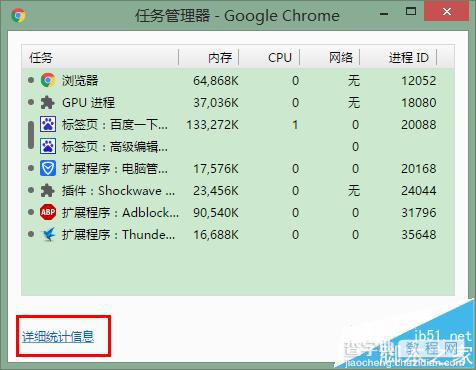
5、这时,将打开一个浏览页面,具体地列出各个项目。
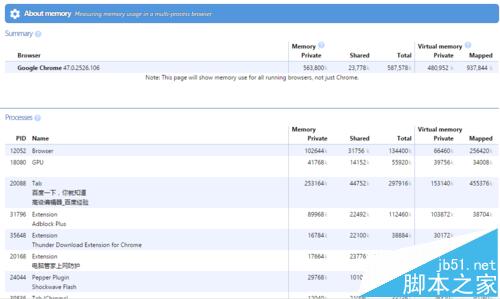
6、我们在此页面上的浏览器进程上右击鼠标,还可以查看打开网页的源代码。
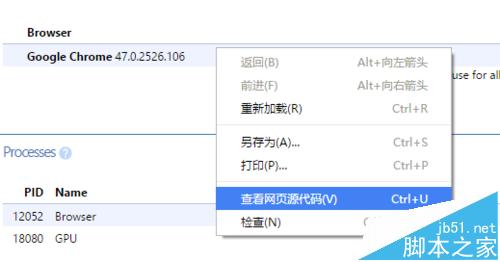
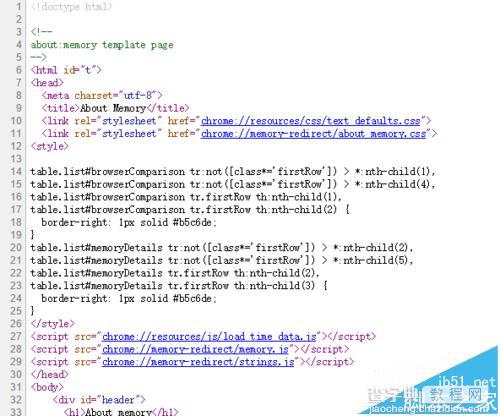
注意事项:在Chrome浏览器上打开的任务管理器不同于系统的任务管理器,只统计和Chrome有关的信息。
【chrome浏览器怎么查看占用内存情况?】相关文章:
上一篇:
115网盘下线礼包功能:会员要哭晕了
下一篇:
怎么充值百度币?网页充值百度币的详细教程
